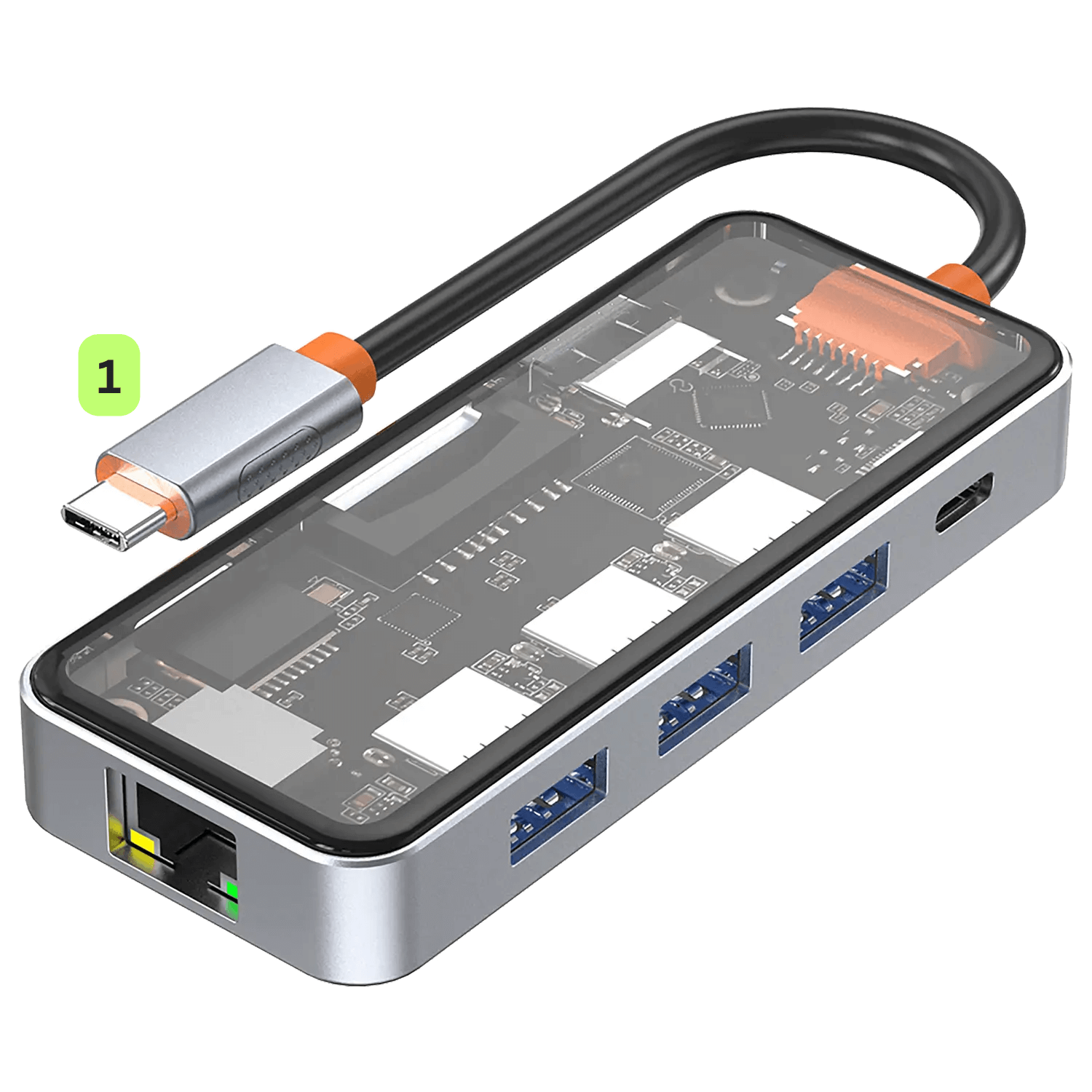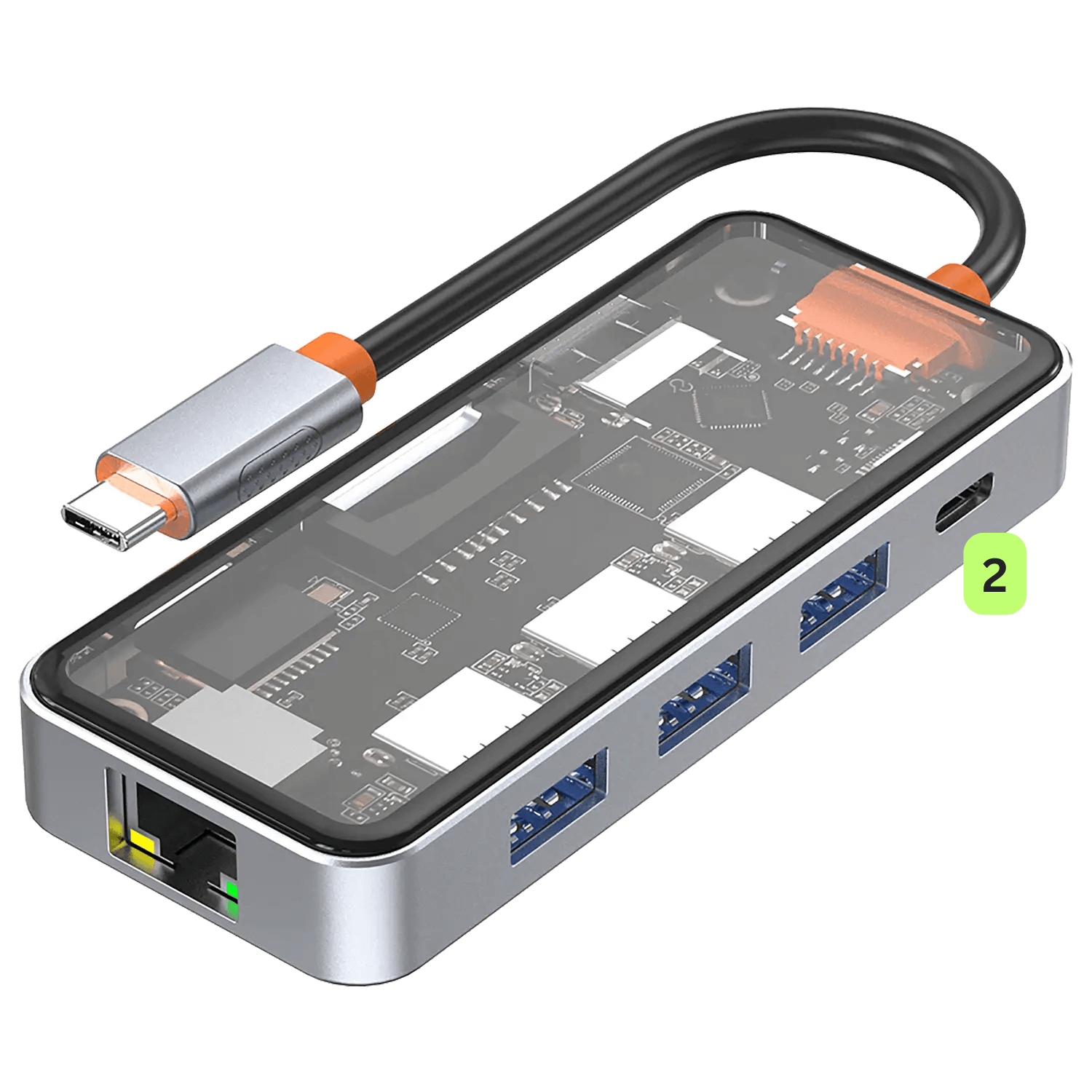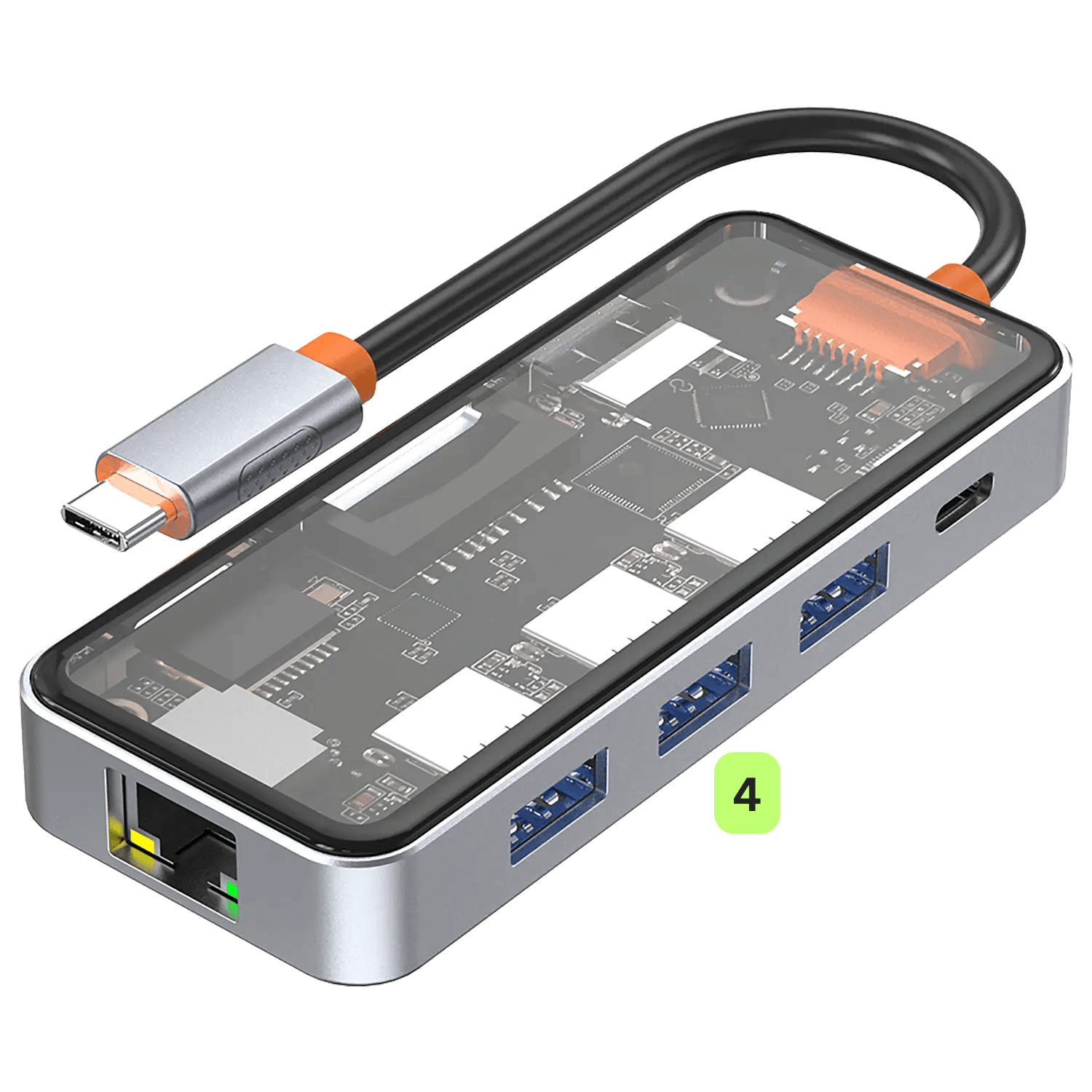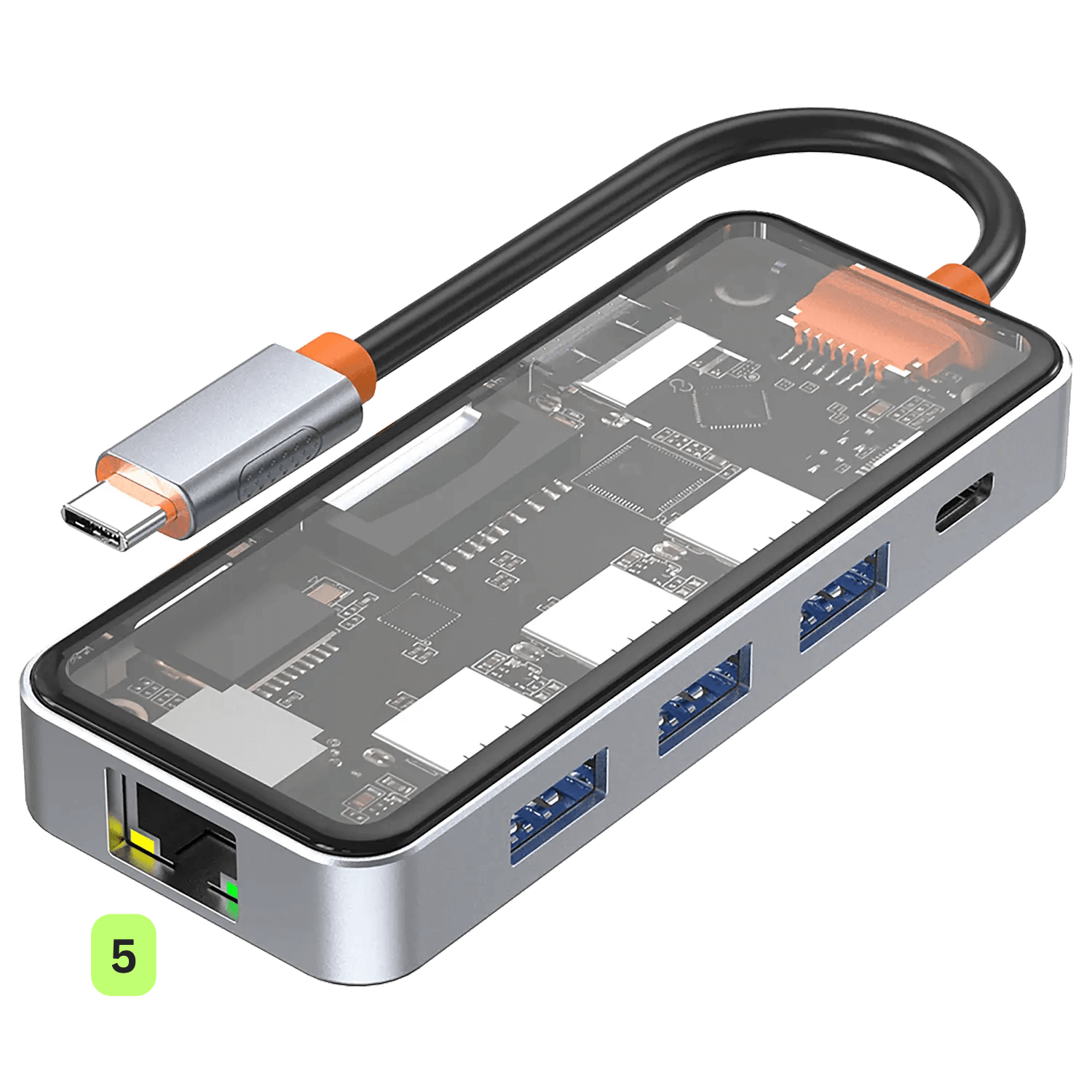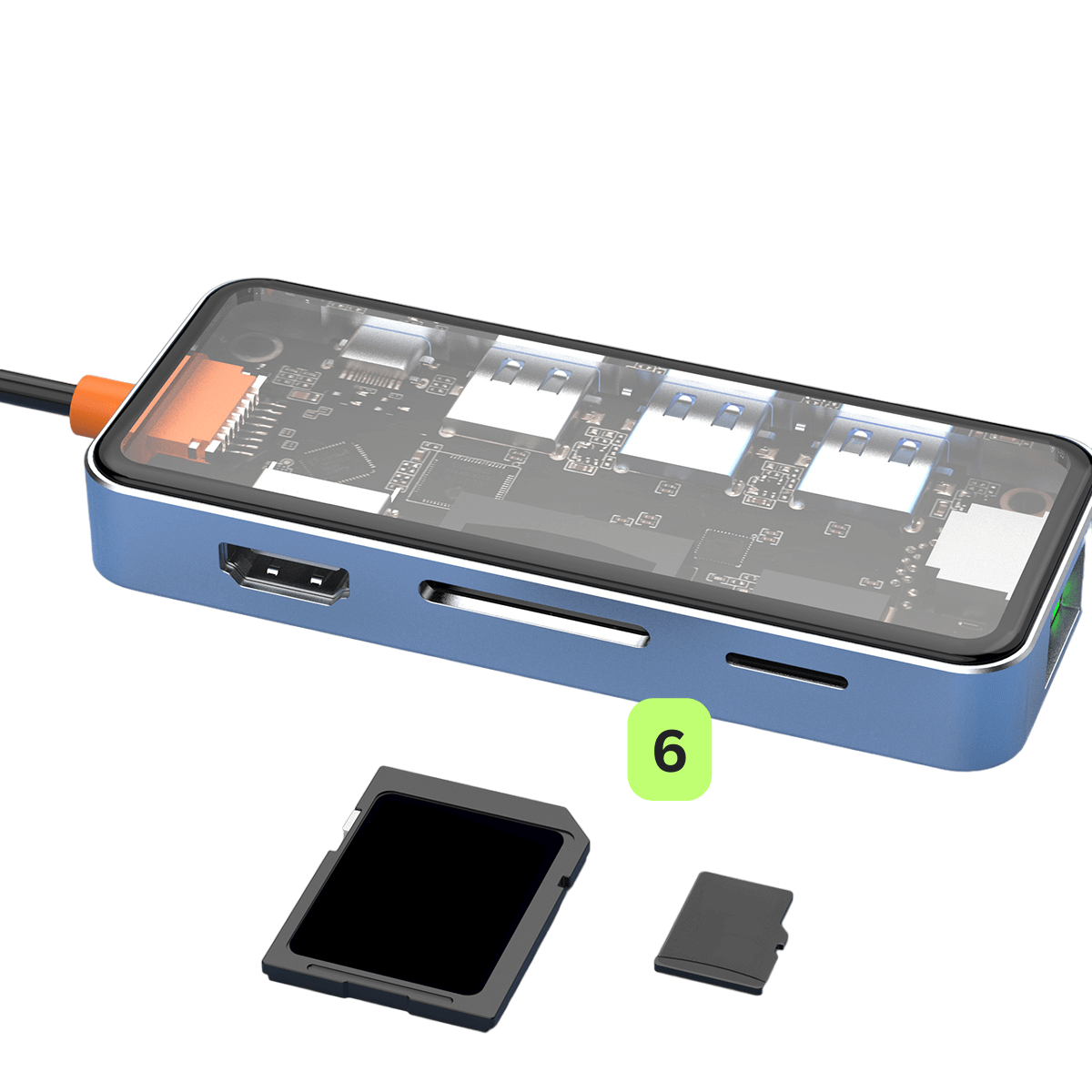¡Enhorabuena por la compra de tu nuevo Hub USB DroiX NT8 Clear! Acabas de abrir la puerta para elevar tu experiencia de juego portátil. Esta guía de introducción es la clave para aprovechar al máximo todas las fantásticas funciones del NT8, incluidos los juegos 4K a 60 Hz y una conexión Ethernet de 1000 Mbps. Le guiaremos en cada paso del camino. Así que, ¡prepárate y vamos a transformar tu experiencia de juego!
En DroiX, somos grandes defensores del Derecho de Reparación del usuario. Así que, si encuentras algún problema y te sientes lo suficientemente seguro como para repararlo, ¡te animamos! También puede ponerse en contacto con el servicio de atención al cliente de DroiX para cualquier ayuda o pregunta.
Configuración del dispositivo
Unboxing
Al instalarte, asegúrate de que dispones de todos los componentes y accesorios adecuados. Durante el desembalaje, manipule el concentrador USB con cuidado para evitar daños. Dentro de la caja, deberías encontrar:
- 1x Hub USB transparente DroiX NT8
Si falta algo o no está seguro, póngase en contacto con el servicio de atención al cliente de DroiX y estaremos encantados de ayudarle.
¿Qué hacer?
Asegúrese de que el NT8 Hub está colocado en un lugar seguro. Tenga cuidado de no dañar ni el concentrador ni el dispositivo portátil conectado a él. Cuando siga los pasos de esta sección de la guía, consulte las imágenes siguientes para ver la ubicación de cada puerto/conexión en el concentrador USB NT8.

Conecta tu dispositivo portátil
Lo primero que hay que hacer es simplemente conectar el dispositivo de juego portátil mediante el cable USB Type-C conectado al NT8 (consulte la Imagen 1 a continuación).
Carga y alimenta tu dispositivo
A continuación, asegúrate de que se suministra energía y de que tu dispositivo se mantiene cargado durante esas intensas sesiones de juego. Conecta un cargador al puerto USB-C PD situado en la parte posterior del Hub (consulta la imagen 2 a continuación). Sólo hay un puerto PD dedicado para suministrar alimentación a los dispositivos y periféricos conectados.
Tenga en cuenta que el cargador no se incluye con el concentrador, por lo que le recomendamos que utilice el cargador que viene con su dispositivo portátil o que considere la posibilidad de invertir en un adaptador de 100 W para una carga más rápida.
Conecte su pantalla
Para elevar tu experiencia de juego a una pantalla más grande, conecta un cable HDMI entre el concentrador y la pantalla (consulta la imagen 3 a continuación). Puede ser un televisor, un monitor o algo más. Recuerde cambiar la fuente de entrada de la pantalla a la fuente HDMI si es necesario. El NT8 admite una resolución de hasta 4K a una frecuencia de actualización de 60 Hz, lo que proporciona una experiencia envolvente y le permite disfrutar de sus juegos o contenidos multimedia con la máxima calidad. Es importante señalar que el cable HDMI no está incluido en el embalaje.
Puertos USB-A 3.0
El Hub USB DroiX NT8 también cuenta con 3 puertos USB-A 3.0 (ver imagen 4 abajo), lo que abre un mundo de posibilidades, permitiéndote conectar más periféricos u otros dispositivos USB Tipo-A. Mejora tu experiencia de juego, pero también puede transformar tu dispositivo portátil de juego en una herramienta mucho más versátil. Le permite ampliar el uso y la funcionalidad de su dispositivo portátil mucho más allá de los juegos.
Conexión ultrarrápida a Internet
Para una conexión a Internet directa, ultrarrápida y estable, puede conectar un cable ethernet al concentrador, lo que minimiza la latencia y mejora el rendimiento en juegos en línea y streaming multimedia. El puerto ethernet está convenientemente situado solo en el lado más corto del Hub NT8 (consulte la imagen 5 a continuación). Tenga en cuenta que el cable Ethernet no está incluido.
Tarjeta SD y MicroSD
Las tarjetas SD son un medio práctico para ampliar el almacenamiento; las ranuras SD y MicroSD se encuentran en el mismo lado que el puerto HDMI (consulte la imagen 6 a continuación). Este almacenamiento ampliable permite a los jugadores transportar amplias bibliotecas de juegos y colecciones multimedia de forma compacta. Gracias a la posibilidad de transferir rápidamente archivos y gestionar contenidos entre dispositivos, podrás ampliar e instalar juegos fácilmente. Ya sea para jugar sobre la marcha, transferir archivos o ampliar el almacenamiento, la integración de estas tarjetas en el NT8 es sencilla pero impactante para cualquier entusiasta de los juegos portátiles.
Ajustes del dispositivo
Configuración de pantalla de Windows
El Hub NT8 cambia las reglas del juego en cuanto a calidad visual y fluidez. Es compatible con una resolución de hasta 4K y una frecuencia de actualización suave de 60 Hz a través de su puerto HDMI, lo que garantiza que tus juegos se vean impresionantes y se reproduzcan sin problemas. Si tanto el dispositivo conectado como la pantalla admiten resoluciones más altas, te recomendamos que los configures con la máxima resolución y frecuencia de actualización disponibles. Esto mejorará significativamente tu experiencia de juego y, cuando esté conectado, sacará lo mejor de los gráficos de tus juegos y garantizará una jugabilidad más fluida.
Aumentar la resolución y la frecuencia de refresco puede suponer un mayor consumo de batería. Es importante tener esto en cuenta al utilizar el dispositivo en modo portátil. Para equilibrar el rendimiento y la duración de la batería, es posible que desee ajustar esta configuración en función de su escenario de uso actual.
Para ajustar la configuración en Windows 11:
- Escribe ‘Configuración de pantalla‘ en la barra de búsqueda de Windows y ábrela.
- Cambie la resolución de la pantalla a la opción más alta.
- Seleccione Mantener cambios.
- Seleccione la opción Visualización avanzada.
- Cambie la Frecuencia de actualización a la opción más alta.
- Seleccione Mantener cambios.


Tenga en cuenta que su dispositivo portátil puede tener un aspecto ligeramente diferente.
Probar el hardware
Una vez que haya completado la configuración inicial del hardware, es el momento de poner el NT8 a través de algunas pruebas para confirmar que funciona según lo previsto. Si una prueba concreta no funciona correctamente, es necesario probar con varios cables para determinar si el problema reside en el cable o en el concentrador. Al solucionar problemas, es importante asegurarse de que todos los cables están conectados de forma firme y segura a los puertos correctos.
En DroiX, somos grandes defensores del derecho del usuario a reparar su dispositivo. Así que, si encuentras algún problema y te sientes lo suficientemente seguro como para repararlo, ¡te animamos! Contacte con Atención al Cliente DroiX para cualquier ayuda al respecto.
Centro NT8
- Daños físicos: Inspeccione la carcasa exterior del cubo en busca de cualquier daño.
- Conexión del dispositivo de mano: Conecta tu dispositivo de mano al Hub NT8. Para confirmar que se reconoce el dispositivo, consulte la prueba de puerto PD o la prueba HDMI.
- Puerto USB-C PD: conecta tu cargador al puerto PD del concentrador y asegúrate de que cualquier dispositivo conectado se esté cargando.
- Puertos USB-A 3.0: Conecta distintos dispositivos USB a cada uno de los puertos USB de tipo A y asegúrate de que se reconocen y funcionan correctamente.
- Puerto HDMI: Conecta tu cable HDMI entre el Hub y otro puerto HDMI. Encienda el dispositivo y la pantalla y cambie a la entrada HDMI correcta. Si aparece una imagen en la pantalla, el puerto está funcionando.
- Puerto Ethernet: Asegúrese de que el cable está conectado al concentrador y a su router o módem. Una vez conectado, compruebe que el dispositivo portátil tiene acceso a Internet a través de una conexión ethernet.
Solución de otros problemas
- El dispositivo no se carga: Por favor, asegúrese de que está utilizando el puerto PD dedicado del NT8 para la carga. Además, algunos dispositivos tienen puertos de carga dedicados pero múltiples. Así que no todos los puertos pueden alimentar el dispositivo. Consulta el manual de tu dispositivo portátil para saber qué hace cada puerto.
- Sin pantalla: Algunos dispositivos tienen puertos de carga dedicados, lo que significa que estos puertos no pueden transferir datos de vídeo. Asegúrate de que el cable compatible está conectado a los puertos correctos. Una vez hecho esto, compruebe la fuente de visualización y ajústela en consecuencia. Te recomendamos que pruebes diferentes puertos y consultes el manual de tu dispositivo portátil para saber qué puertos son cuáles.
Accesorios y complementos
Dispositivos de entrada
Teclado y ratón inalámbricos Lovaky: Un conjunto de teclado y ratón inalámbricos es un cambio de juego para su NT8 Hub, transformando eficazmente su dispositivo de juego de mano en una experiencia versátil, similar a la de un PC. Imagínese navegar, teclear e interactuar con su dispositivo desde la comodidad de su sofá, mientras su dispositivo portátil está conectado a su televisor o monitor. Ya sea en sesiones intensivas de juego, que son simplemente mejores con un teclado y un ratón, navegando casualmente por Internet o gestionando archivos, estos periféricos inalámbricos añaden una capa de comodidad y funcionalidad difícil de superar. Este dúo dinámico no sólo eleva su experiencia de juego, sino que también convierte su configuración NT8 en un centro todo en uno para el entretenimiento, el trabajo y la navegación por Internet, combinando comodidad y versatilidad en cada uso.
Dispositivos de salida
Monitor portátil 4K de 15,6″ con Adobe RGB: este monitor portátil ofrece una impresionante resolución 4K a través de su pantalla de 15,6″. El monitor es compatible con Adobe RGB e incluso tiene funciones de pantalla táctil. Los colores que ves son fieles a la realidad gracias a la cobertura del 100% del espacio de color de Adobe RGB, lo que garantiza una experiencia visual rica y auténtica. Es fantástico para jugadores, diseñadores, editores de vídeo y mucho más. Es el complemento perfecto para conseguir ese espacio de pantalla adicional y proporciona una pantalla capaz de mostrar 4K con la conexión HDMI del NT8. Su diseño fino y ligero facilita su instalación y transporte.
Cables
Cable HDMI Amazon Basics: este cable es imprescindible para mejorar tu experiencia de juego y multimedia conectando tu Hub NT8 a una pantalla o televisor de mayor tamaño. Libera el potencial de la compatibilidad del concentrador NT8 con una resolución de hasta 4K a una frecuencia de actualización de 60 Hz, lo que proporciona imágenes nítidas y vibrantes y un juego fluido. Es un accesorio sencillo pero impactante que puede transformar tu dispositivo portátil en un sistema de entretenimiento doméstico.
Cable Ethernet UGREEN: un cable Ethernet es necesario cuando se trata de obtener la mejor experiencia de juego en línea y streaming de su dispositivo portátil. Un cable ethernet proporciona una conexión directa a Internet, reduciendo la latencia y garantizando que obtengas las velocidades más estables y altas posibles. Para los jugadores, streamers e incluso aquellos que no tienen el acceso a Internet más estable, un cable ethernet es una forma sencilla de maximizar la fiabilidad de su conexión con el Hub USB DroiX NT8 Clear. Por favor, asegúrese de que el cable Ethernet puede conectarse desde su router a su Hub NT8.
Dispositivos de almacenamiento
Kingston DataTraveler 128GB USB 3.2: Una unidad USB es un accesorio invaluable para su Hub NT8 y dispositivo de juegos de mano, que ofrece una manera perfecta de ampliar la capacidad de almacenamiento. Con una unidad USB conectada a tu DroiX NT8, obtienes fácil acceso a archivos adicionales, perfectos para almacenar juegos, software, vídeos y mucho más. Así que, ya sea para jugar, ver películas o incluso navegar por Internet, una unidad USB añade una capa de comodidad y capacidad, que garantiza que su contenido favorito esté siempre a su alcance, incluso cuando no esté conectado a Internet. Si tiene algún problema con la unidad USB no se reconoce, volver a formatear a los sistemas de archivos FAT32 o exFAT a menudo resuelve el problema.
¡Uf! Ha sido una lectura larga. Esto debería cubrir casi todo lo necesario para que empieces a utilizar tu nuevo dispositivo. Diviértete y disfruta de tus favoritos.